Универсальные приложения для Windows должны демонстрировать стабильную производительность на всех семействах устройств. На устройствах с аккумулятором энергопотребление является ключевым фактором, влияющим на удобство взаимодействия пользователя с вашим приложением. Все пользователи хотят, чтобы уровня заряда устройства хватало на целый день, однако для этого требуется эффективная работа всех программ, установленных на устройстве, включая вашу.
Поведение фоновых задач, несомненно, является важнейшим фактором, определяющим энергозатратность приложения. Фоновая задача — это любая программная активность, зарегистрированная в системе для выполнения без открытого приложения. Дополнительные сведения см. в разделе Создание и регистрация фоновой задачи вне процесса.
Разрешения фоновой активности
На настольных компьютерах и мобильных устройствах под управлением Windows 10 версии 1607 или выше в разделе «Настройки» > «Аккумулятор» пользователи могут просматривать данные о потреблении ресурсов аккумулятора различными приложениями. Здесь отображается список приложений и процент заряда аккумулятора, использованный каждым приложением (процент от уровня заряда, использованного с момента последней зарядки). Для приложений UWP в этом списке пользователи могут выбрать элементы управления, связанные с фоновой активностью.
Отключение программ, работающих в Windows в фоновом режиме | HP Support
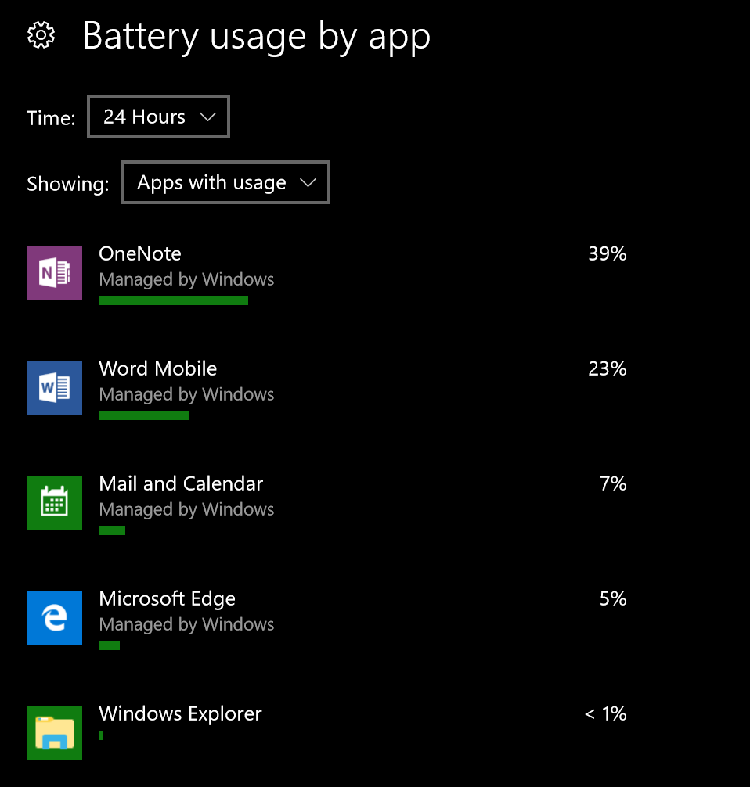
Разрешения фоновой активности на мобильных устройствах
На мобильных устройствах для пользователей доступен список переключателей, позволяющих настроить разрешения для фоновых задач приложения. Для фоновой активности можно задать параметры «Всегда разрешено», «Недопустимо» или «Управляется Windows». Последний вариант означает, что фоновая активность приложения регулируется системой в зависимости от различных факторов.
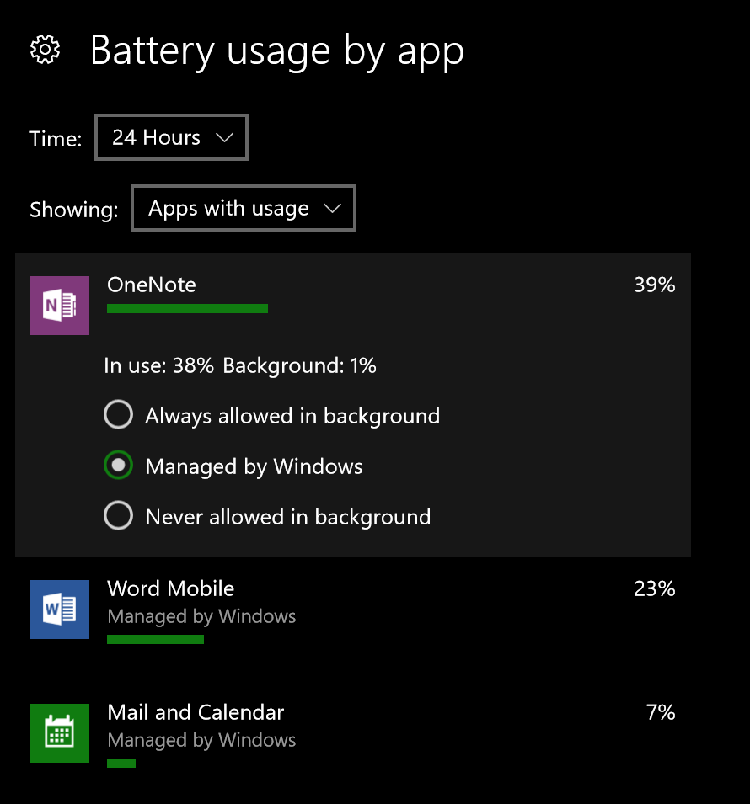
Разрешения фоновой активности на настольном компьютере
На настольных компьютерах параметр «Управляется Windows» представлен в виде переключателя, который по умолчанию установлен в значение Вкл. Если пользователь изменит значение на Выкл., появится флажок, с помощью которого можно вручную настроить разрешения фоновой активности. Если этот флажок установлен, приложению разрешено выполнять фоновые задачи в любое время. Если флажок снят, фоновая активность отключена.
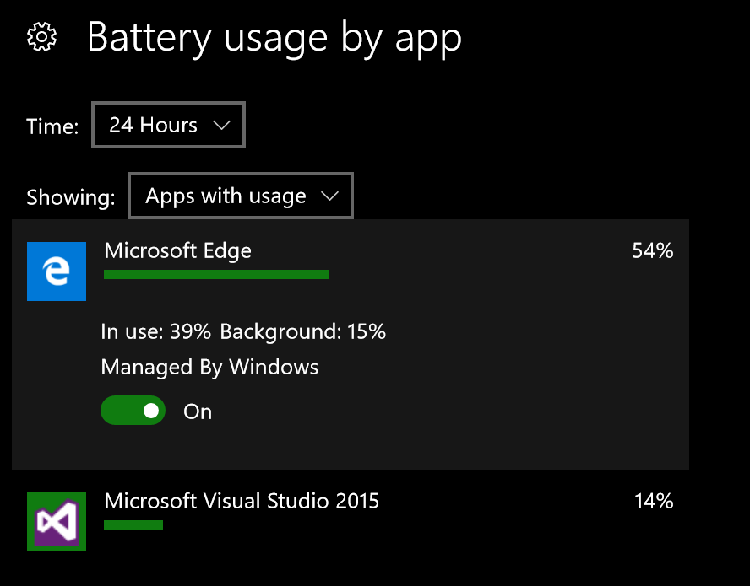
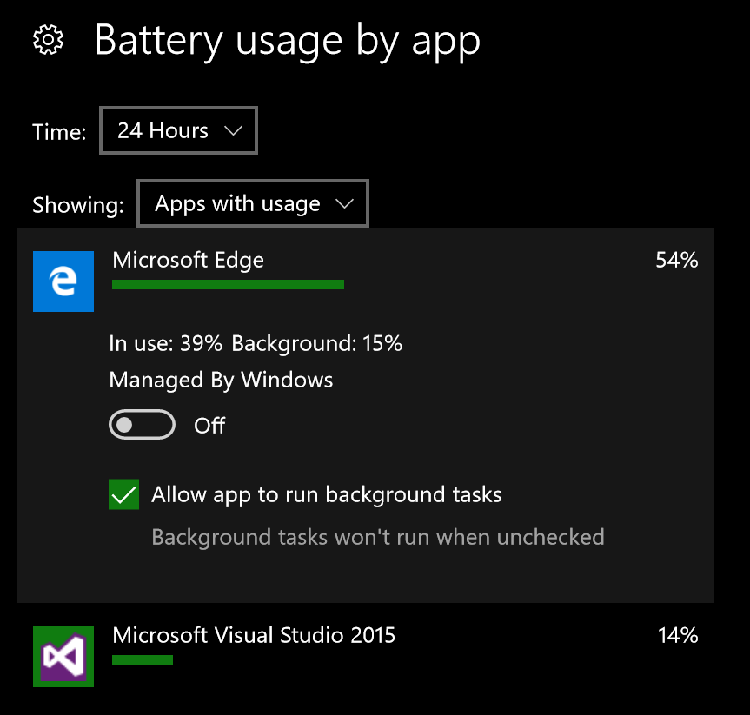
В приложении можно использовать значение перечисления BackgroundAccessStatus, возвращаемое при вызове метода BackgroundExecutionManager.RequestAccessAsync(). С помощью этого значения можно определить текущее разрешение фоновой активности приложения.
Как принудительно отключить фоновые приложения в Windows 10 (версии 1803)
Из этого следует, что если в вашем приложении не реализовано ответственное управление фоновой активностью, пользователь может запретить любую фоновую активность вашего приложения, что является нежелательным для обеих сторон. Если вашему приложению запрещено работать в фоновом режиме, но для выполнения задачи пользователя требуется фоновая активность, можно уведомить пользователя и направить его в раздел «Параметры». Для этого запустите приложение «Параметры» с открытым разделом «Фоновые приложения» или «Сведения об использовании аккумулятора».
Работа с функцией экономии заряда аккумулятора
Экономия заряда аккумулятора — это функция системного уровня, которую пользователи могут настроить в разделе «Параметры». Она выключает любую фоновую активность всех приложений, если уровень заряда опускается ниже определенного пользователем порогового значения, кроме фоновой активности приложений, для которых установлено значение «Всегда разрешено».
Проверьте состояние режима экономии заряда в приложении с помощью ссылки на свойство PowerManager.EnergySaverStatus. Это значение перечисления: EnergySaverStatus.Disabled, EnergySaverStatus.Off или EnergySaverStatus.On. Если вашему приложению требуется фоновая активность и для него не выбран параметр «Всегда разрешено», приложение должно обрабатывать значение EnergySaverStatus.On и уведомлять пользователя о том, что данные фоновые задачи не будут выполняться в режиме экономии заряда. В то время как управление фоновой активностью является основным назначением функции экономии заряда батареи, можно внести дополнительные корректировки, которые обеспечат дополнительную экономию энергии при включенном режиме экономии заряда. Если режим экономии заряда включен, приложение может ограничить использование анимаций, остановить запрос расположения или отложить синхронизацию и резервное копирование.
Дополнительная оптимизация фоновых задач
При регистрации фоновых задач можно выполнить следующие дополнительные действия, чтобы уменьшить расход заряда аккумулятора.
Использование триггера обслуживания
Объект MaintenanceTrigger можно использовать вместо SystemTrigger, чтобы определить время запуска фоновой задачи. Задачи, использующие триггеры обслуживания, будут запускаться только в том случае, если устройство подключено к сети переменного тока. В этом случае они могут выполняться в течение более продолжительного периода. Инструкции см. в разделе Использование триггера обслуживания.
Использование условия системы BackgroundWorkCostNotHigh
Для выполнения фоновых задач должны соблюдаться условия системы (см. дополнительные сведения в разделе Указание условий выполнения фоновой задачи). Трудозатраты фоновой задачи — это измерение, обозначающее относительную энергетическую нагрузку выполняемой фоновой задачи.
Задача, выполняемая, когда устройство подключено к сети переменного тока, будет помечена как низкая (незначительное или нулевое воздействие на заряд батареи). Задача, выполняемая на устройстве, которое питается от аккумулятора, с выключенным экраном, помечена как высокая, поскольку подразумевается, что в это время на устройстве наблюдается низкая активность программ, поэтому фоновая задача будет иметь большую относительную стоимость. Задача, выполняемая на устройстве, которое питается от аккумулятора, с включенным экраном, помечена как средняя, поскольку предполагается, что в системе наблюдается определенная программная активность и фоновая задача несколько увеличит энергопотребление устройства. Условие системы BackgroundWorkCostNotHigh просто откладывает возможность выполнения задачи до тех пор, пока не будет включен экран или устройство не подключится к сети переменного тока.
Проверка эффективности аккумулятора
Обязательно проверьте свое приложение на реальных устройствах в сценариях с высоким энергопотреблением. Рекомендуется протестировать приложение на различных устройствах с включенным и выключенным режимом экономии заряда и в средах с разной надежностью сетевого подключения.
Связанные разделы
- Создание и регистрация внепроцессной фоновой задачи
- Планирование производительности
Источник: learn.microsoft.com
Настройка максимальной производительности для программ или фоновых служб

В этой статье вы увидите, пошаговое руководство по настройке Windows Live Hotmail на iPad, iPhone и iPod Touch с помощью Active Sync.
3 бесплатных веб-приложения для отслеживания времени для максимальной производительности
![]()
Вот 3 бесплатных веб-приложения для отслеживания времени, чтобы поднять вашу производительность.
Получите нашу электронную книгу: руководство по максимальной производительности Chrome

Компания выпустила полезную электронную книгу по Chrome, которая поможет вам стать ее опытным пользователем и использовать ее более продуктивно. Проверьте это!
Источник: ru.joecomp.com
Пять советов по оптимизации производительности Windows XP
Самые полезные настройки быстродействия Windows XP сосредоточены на вкладках «Визуальные эффекты» (Visual Effects) и «Дополнительно» (Advanced) диалогового окна «Параметры быстродействия» (Performance Options). Оно находится по адресу «Пуск | Панель управления | Система | Дополнительно | Быстродействие | Параметры» (Start | Control Panel | System | Advanced | Performance | Settings). На рис. A показаны обе вкладки с параметрами, которые можно редактировать.
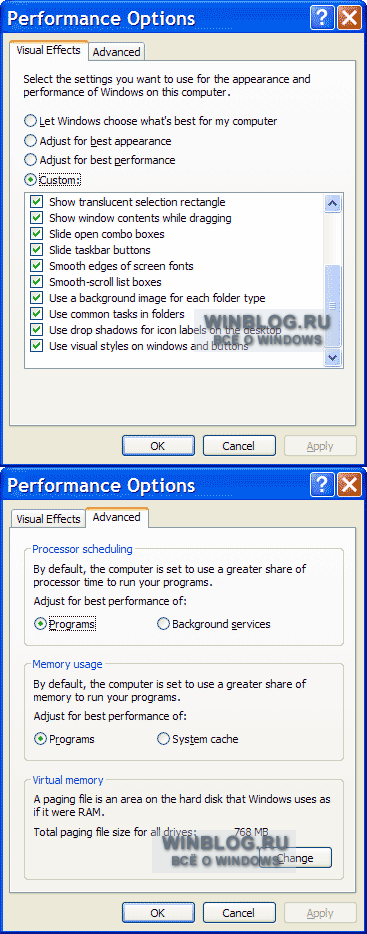
Рисунок A
2. Настройка визуальных эффектов
В ряде случаев нехватку производительности проще всего устранить, отредактировав параметры визуальных эффектов. По умолчанию, в Windows XP включен целый ряд таких эффектов, поглощающих системные ресурсы, — например, прокрутка в меню «Пуск». Для ускорения работы системы можно воспользоваться опцией «Обеспечить наилучшее быстродействие» (Adjust For Best Performance) на вкладке «Визуальные эффекты». При этом большинство красивостей будет отключено, но это небольшая плата за повышение производительности.
3. Изменение настроек распределения времени процессора
Если имеет место более серьезное снижение скорости работы системы, чем замедленная отрисовка экрана, придется обратиться к параметрам быстродействия на вкладке «Дополнительно». Она разбита на три раздела: «Распределение времени процессора» (Processor Scheduling), «Использование памяти» (Memory Usage) и «Виртуальная память» (Virtual Memory). Настройки, которые содержатся в этих разделах, оказывают существенное влияние на производительность ОС.
Параметры в первой секции отвечают за распределение времени процессора между программами и процессами. Ресурсы процессора, выделяемые различным приложениям, ограничены. Если выбрана опция «Оптимизировать работу программ» (Adjust for best performance of Programs), львиная доля ресурсов процессора предоставляется приоритетным программам. Если выбрана опция «Оптимизировать работу служб, работающих в фоновом режиме» (Adjust for best performance of Background Services), ресурсы процессора равномерно распределяются между всеми запущенными службами, включая задания печати и другие приложения, работающие в фоновом режиме.
Если пользователи жалуются на медленную работу приложений, стоит выбрать первую опцию. А если наблюдается замедленное выполнение заданий печати или существует необходимость запускать макросы в одном приложении при работе в другом, лучше выбрать вторую опцию для равномерного распределения ресурсов процессора. Точно так же следует поступить и в том случае, если компьютер под управлением Windows XP используется в качестве сервера.
4. Изменение настроек использования памяти
Настройки в разделе «Использование памяти» определяют, как Windows XP использует оперативную память. Здесь тоже доступно две опции: «Оптимизировать работу программ» (Adjust for best performance of Programs) и «Оптимизировать работу системного кэша» (Adjust for best performance of System Cache). При выборе первой опции львиная доля RAM предоставляется в распоряжение программ, и это оптимальный вариант для настольных компьютеров с малым объемом оперативной памяти. Вторая опция больше подходит для серверных систем или ПК с большим запасом RAM. Если предпочтение отдается системному кэшу, большая часть оперативной памяти используется в качестве дискового кэша, что существенно повышает быстродействие систем, зависящих от скорости выполнения операций ввода-вывода.
5. Изменение настроек виртуальной памяти
Настройки в разделе «Виртуальная память» оказывают существенное влияние на производительность Windows XP. Виртуальная память — это зарезервированная область на жестком диске, которая используется в качестве оперативной памяти. Она необходима в тех случаях, когда системе не хватает физической RAM. Виртуальная память используется в качестве файла подкачки, в который переносятся данные из оперативной памяти, чтобы освободить ее для других процессов. Когда системе необходимы данные из файла подкачки, они переносятся обратно в оперативную память, а вместо них на диск записывается другая информация из RAM.
Рекомендуемый размер файла подкачки для Windows XP — в полтора раза больше, чем объем установленной оперативной памяти. Управление файлом подкачки можно отдать на откуп системе, а можно не иметь такого файла вовсе. Тем не менее, я настоятельно советую не удалять файл подкачки, поскольку это приводит к существенному снижению производительности Windows.
Один из способов повысить быстродействие Windows — переместить файл подкачки с системного на отдельный жесткий диск. Сложность в том, что если производительность второго жесткого диска ниже, чем у основного, толку от этого не будет.
Кроме того, файл подкачки можно распределить между несколькими дисками и добиться таким образом повышения производительности. Для редактирования всех этих параметров необходимо нажать кнопку «Изменить» (Change) на вкладке «Дополнительно» окна «Параметры быстродействия», указать нужные значения и нажать кнопку «Задать» (Set). Изменения вступят в силу после перезагрузки системы.
Оцените статью: Голосов
Источник: www.winblog.ru